Как группировать возрастные диапазоны с помощью VLOOKUP в Excel?
На моем листе есть имена и возраст, а также возрастные группы. Теперь я хочу сгруппировать возраст на основе заданных возрастных групп, как показано на скриншоте ниже. Как я могу быстро решить эту задачу?

Группировка возрастов в диапазоны с использованием VLOOKUP
Группировка возрастов в диапазоны с использованием VLOOKUP
Для выполнения этой задачи вы можете использовать функцию VLOOKUP в Excel.
Выберите ячейку рядом с возрастами, которые вы хотите сгруппировать, и введите эту формулу =VLOOKUP(B2,$E$2:$F$4,2,1), (B2 — это возраст, который вы используете, E2:F4 — это возрастные группы, по которым выполняется поиск, 2 указывает на возврат второго столбца в диапазоне поиска), нажмите клавишу Enter, затем перетащите маркер заполнения вниз, чтобы заполнить формулы в ячейки.
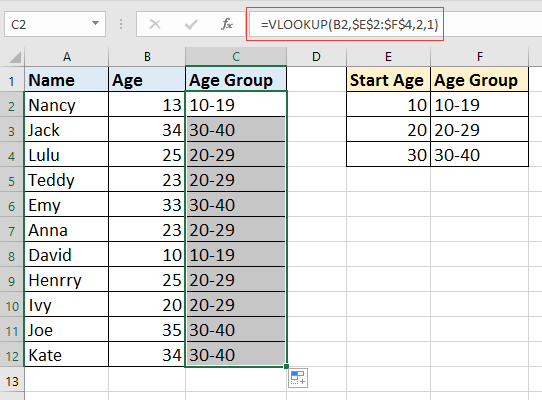
Лучшие инструменты для повышения продуктивности в Office
Повысьте свои навыки работы в Excel с помощью Kutools для Excel и ощутите эффективность на новом уровне. Kutools для Excel предлагает более300 расширенных функций для повышения производительности и экономии времени. Нажмите здесь, чтобы выбрать функцию, которая вам нужнее всего...
Office Tab добавляет вкладки в Office и делает вашу работу намного проще
- Включите режим вкладок для редактирования и чтения в Word, Excel, PowerPoint, Publisher, Access, Visio и Project.
- Открывайте и создавайте несколько документов во вкладках одного окна вместо новых отдельных окон.
- Увеличьте свою продуктивность на50% и уменьшите количество щелчков мышью на сотни ежедневно!
Все надстройки Kutools. Один установщик
Пакет Kutools for Office включает надстройки для Excel, Word, Outlook и PowerPoint, а также Office Tab Pro — идеально для команд, работающих в разных приложениях Office.
- Комплексный набор — надстройки для Excel, Word, Outlook и PowerPoint плюс Office Tab Pro
- Один установщик, одна лицензия — настройка занимает считанные минуты (MSI-совместимо)
- Совместная работа — максимальная эффективность между приложениями Office
- 30-дневная полнофункциональная пробная версия — без регистрации и кредитной карты
- Лучшее соотношение цены и качества — экономия по сравнению с покупкой отдельных надстроек